CorelDRAW x6界面图标怎么调整大小
2017-05-15 13:19:36文章来源:点点软件园热度:0
CorelDRAW x6界面图标怎么调整大小?CorelDRAW x6界面图标调整大小教程。金顺软件园的小编告诉你CorelDRAW x6界面图标怎么调整大小。更多最新IT资讯尽在金顺软件园http://www.jinshun168.com/
| 软件名称: | CorelDRAW X6 |
| 软件大小: | 476.49M |
| 下载地址: | http://www.jinshun168.com/soft/5348.html |
方法一:
1、CorelDRAW默认安装初始界面按钮图标是以最小状态显示,如图所示。对于大屏幕的电脑来说,界面图标(包括界面上方属性栏、工具栏,左侧工具箱及右侧调色板)都比较小,操作起来会有不便。
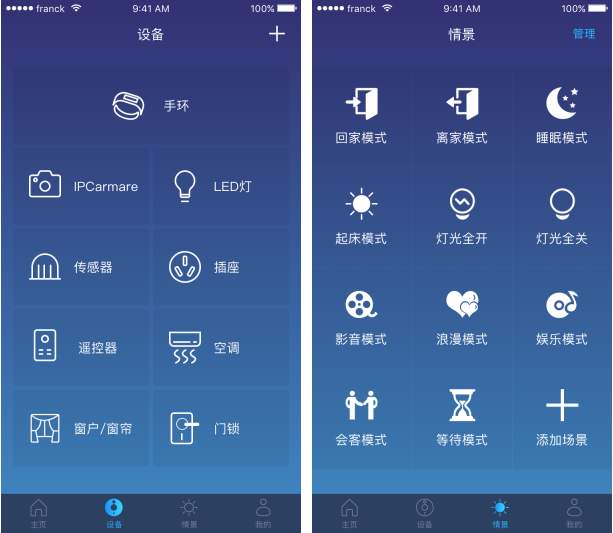
2、单击菜单栏“窗口>工具栏>默认按钮大小”,在弹出的菜单对话框中,定义按钮大小。另外,还可以鼠标右键单击菜单栏、工具箱、属性栏中的任意一栏目,依次点击“自定义>默认按钮大小”根据需要选择即可。如下图所示。


3、下图所示为CDR界面定义按钮大小为“大”时,所呈现的按钮状态。

金顺软件园小编推荐:
以上,就是金顺软件园小编给大家带来的CorelDRAW x6界面图标怎么调整大小全部内容,希望对大家有所帮助!
编辑:小蜜蜂